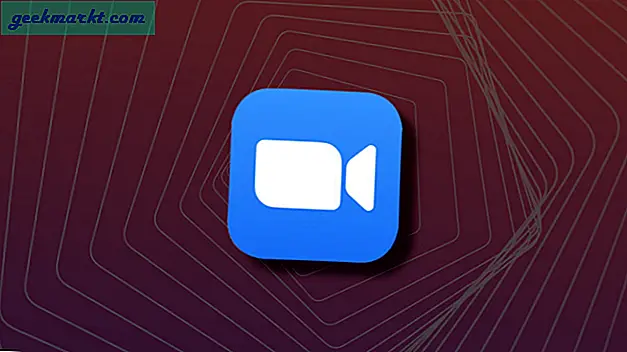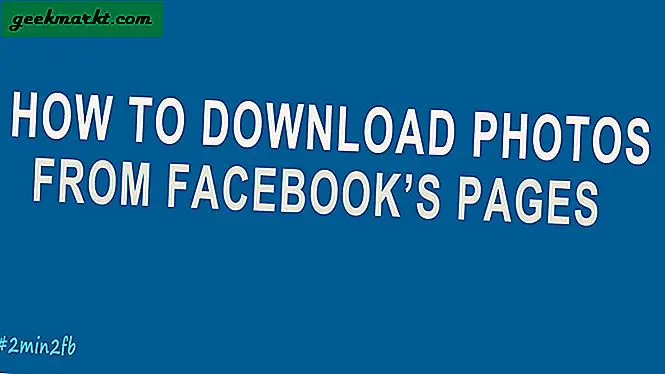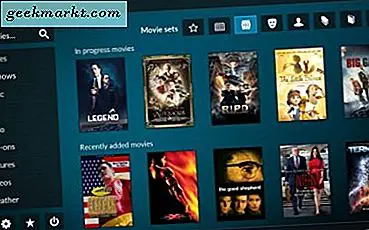Google Meet เป็นหนึ่งในโปรแกรมที่มีคนใช้มากที่สุด แอปการประชุมทางวิดีโอแต่ไม่มีคุณลักษณะในตัวสำหรับการเข้าร่วม โชคดีที่มีส่วนขยาย Chrome มากมายที่สามารถช่วยคุณได้ ฉันชอบ "Meet Attendance" มากกว่า เมื่อติดตั้งแล้วส่วนขยาย Chrome นี้จะสร้างสเปรดชีตโดยอัตโนมัติพร้อมด้วยชื่อของคนทั้งหมดที่เข้าร่วมและยังระบุเวลาที่พวกเขาเข้าร่วมและจากไป นี่คือวิธีที่คุณสามารถใช้งานได้
ชำระเงินด้วย: ส่วนขยาย Chrome ที่ดีที่สุดสำหรับ Google Meet
วิธีเข้าร่วม Google Meet
ในการเริ่มต้นให้เปิด Chrome เว็บสโตร์ค้นหา Meet Attendance และคลิกที่ส่วนขยายที่มีโลโก้ Apple ซึ่งจัดทำโดย claycodes.org หรือคุณสามารถเปิด Meet Attendance ได้โดยตรงผ่านลิงก์นี้

ตอนนี้คลิกที่ปุ่ม "เพิ่มลงใน Chrome" จากนั้นคลิกจากนั้นคลิกที่ปุ่ม "เพิ่มส่วนขยาย" ในป๊อปอัปที่ปรากฏขึ้น

ตามค่าเริ่มต้นส่วนขยายจะถูกปิดใช้งานและเป็นสีเทาเนื่องจากใช้งานได้กับแอปพลิเคชัน Google Meet เท่านั้น ดังนั้นคุณจึงมั่นใจได้ว่าส่วนขยายไม่ได้รวบรวมข้อมูลใด ๆ เมื่อคุณอยู่บนเว็บไซต์อื่น ๆ และไม่จำเป็นต้องตั้งค่าล่วงหน้าเพื่อเริ่มต้นใช้งานส่วนขยาย

เพียงเปิด Google Meet และเริ่มการประชุม เพียงเท่านี้ก็จะสร้างสเปรดชีตกับทุกคนที่เข้าร่วมการประชุมและกำหนดเวลาของพวกเขาด้วย คุณสามารถเข้าถึงสเปรดชีตได้โดยคลิกที่ตัวเลือกบุคคลจากนั้นคุณจะเห็นไอคอนใหม่ที่ดูเหมือนคลิปบอร์ด เพียงคลิกที่ไอคอนนั้นเพื่อดูสเปรดชีต คุณสามารถดูสเปรดชีตนี้ได้จากเว็บไซต์ Google ชีต

ตามค่าเริ่มต้นส่วนขยายนี้จะรวมการประชุมของคุณในแต่ละวันไว้ในสเปรดชีตเดียวพร้อมเวลาที่ด้านบนลิงก์การประชุมและชื่อทั้งหมดของบุคคลที่เข้าร่วมการประชุมนั้น

อย่างไรก็ตามคุณสามารถเปลี่ยนตัวเลือกได้โดยการวางเมาส์บนไอคอนคลิปบอร์ดนั้น แต่ตัวเลือกค่อนข้างงุ่มง่ามและสับสน คุณสามารถดู 4 ตัวเลือกและนี่คือสิ่งที่พวกเขาทำ

เมื่อคุณคลิกที่ปุ่ม (+) อันแรกระบบจะสร้างแผ่นงานใหม่ในสเปรดชีตเดียวกันและเริ่มติดตามตรงนั้น
ไอคอนที่สอง (+) จะสร้างสเปรดชีตใหม่และเริ่มติดตามสเปรดชีตนั้น
การสลับแนวนอนครั้งแรกจะหยุดติดตามผู้คน มีประโยชน์เมื่อคุณต้องการหยุดการเข้าร่วมสำหรับผู้ที่มาสาย
การสลับครั้งที่สองจะไม่ทำอะไรเลย ใช่คุณได้ยินฉันถูกต้อง
แม้ว่าตัวเลือกจะดูสับสนโดยไม่มีป้ายกำกับ แต่คุณสามารถปรับเปลี่ยนได้อย่างง่ายดาย
ห่อ
มีแอปการเข้าร่วมอื่น ๆ สำหรับ Google Meet เช่น Google Meet Attendance และ Meet Attendance Collector ซึ่งไม่ใช่ระบบอัตโนมัติทั้งหมดและคุณต้องเข้าร่วมด้วยตนเอง และ UI ของพวกเขาสับสนมากขึ้นและไม่ตรงกับ UI ของ Meet
แล้วคุณรู้สึกอย่างไรเกี่ยวกับส่วนขยาย Meet Attendance และวิธีการทำงานของคุณ แจ้งให้เราทราบในความคิดเห็นด้านล่าง
อ่านเพิ่มเติม: คำแนะนำและเคล็ดลับของ Google Meet